
Messenger on yksi suosituimmista viestisovelluksista Android -käyttäjien keskuudessa. Facebook -sovellus on hyvä tapa pitää yhteyttä ystäviimme ja perheeseemme sosiaalisessa verkostossa. Lisäksi ajan myötä sovellukseen on sisällytetty uusia toimintoja, joiden avulla voidaan keskustella paremmin erilaisista hymiöistä ja tarroista puheluiden tai videopuheluiden soittamiseen (mukaan lukien ryhmäpuhelut).
On aikoja, jolloin haluat poistaa viestejä tililtäsi Messengerissä. Tämä voi johtua tietystä keskustelusta tai poistaa ne kaikki, jos aiot lopettaa tämän sovelluksen käytön Android -puhelimellasi tai tietokoneellasi. Kaikissa tapauksissa on olemassa tapoja poistaa tällaiset viestit.
Poista viestit Messengerin chatista
Yksinkertaisin viestien poistaminen on silloin, kun haluamme poistaa viestit sovelluksen yksittäisestä keskustelusta. Se voi olla keskustelu, jossa ei ole ollut toimintaa pitkään aikaan, tai se voi olla keskustelu henkilön kanssa, joka on tehnyt päätöksen poistaa Facebook -tilinsä, tai se voi olla sinä, joka haluaa poistaa hänen Facebook -tilinsä ja poistua käyttämään Messengeriä. Joka tapauksessa viestien poistaminen yksittäisestä chatista on hyvin yksinkertaista, ja se voidaan tehdä sekä Android -sovelluksessa että tietokoneessa.
Androidilla
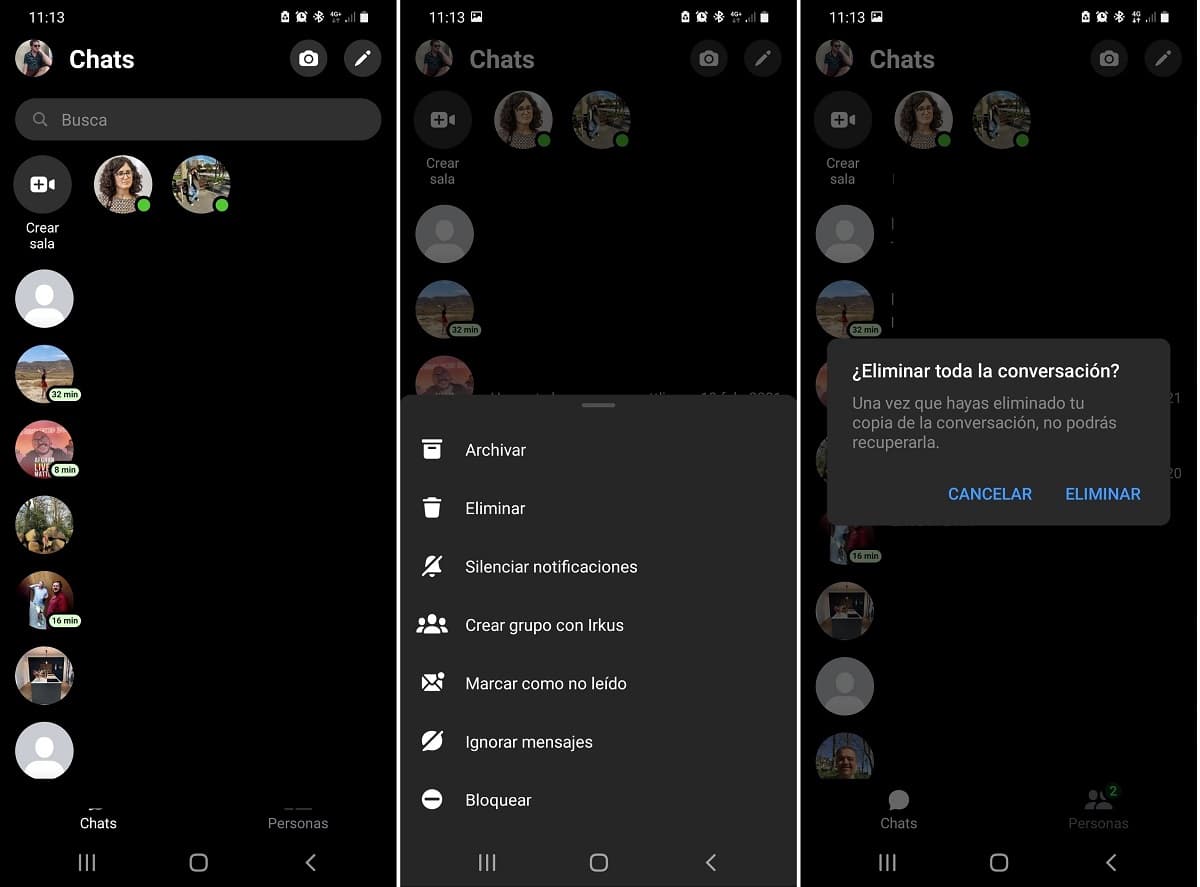
Jos käytät Facebookin Messenger -sovellusta Androidille, viestien poistaminen on todella helppoa. Muutamassa vaiheessa voit poistaa tietyn chatin (tai useita), jotka sinulla on tililläsi sovelluksessa. Näiden viestien poistamiseksi sinun on suoritettava seuraavat vaiheet:
- Avaa Messenger -sovellus Android -puhelimellasi.
- Etsi sovelluksesta chat tai keskustelut, jotka haluat poistaa tililtäsi.
- Paina pitkään chattia.
- Valikko tulee näkyviin näytön alareunaan.
- Napsauta poistovaihtoehtoa siinä ponnahdusvalikossa.
- Jos haluat poistaa lisää keskusteluja tililtäsi, toista tämä prosessi näillä keskusteluilla.
Prosessi kestää vain muutaman sekunnin, ja olemme poistaneet keskustelun lopullisesti. Tämä olettaa myös sen keskustelussa vaihdetut tiedostot ne poistetaan lopullisesti. Joten jos chatissa on valokuvia, jotka haluat tallentaa, sinun on ladattava ne laitteellesi ennen keskustelun poistamista tililtäsi.
Tietokoneessa
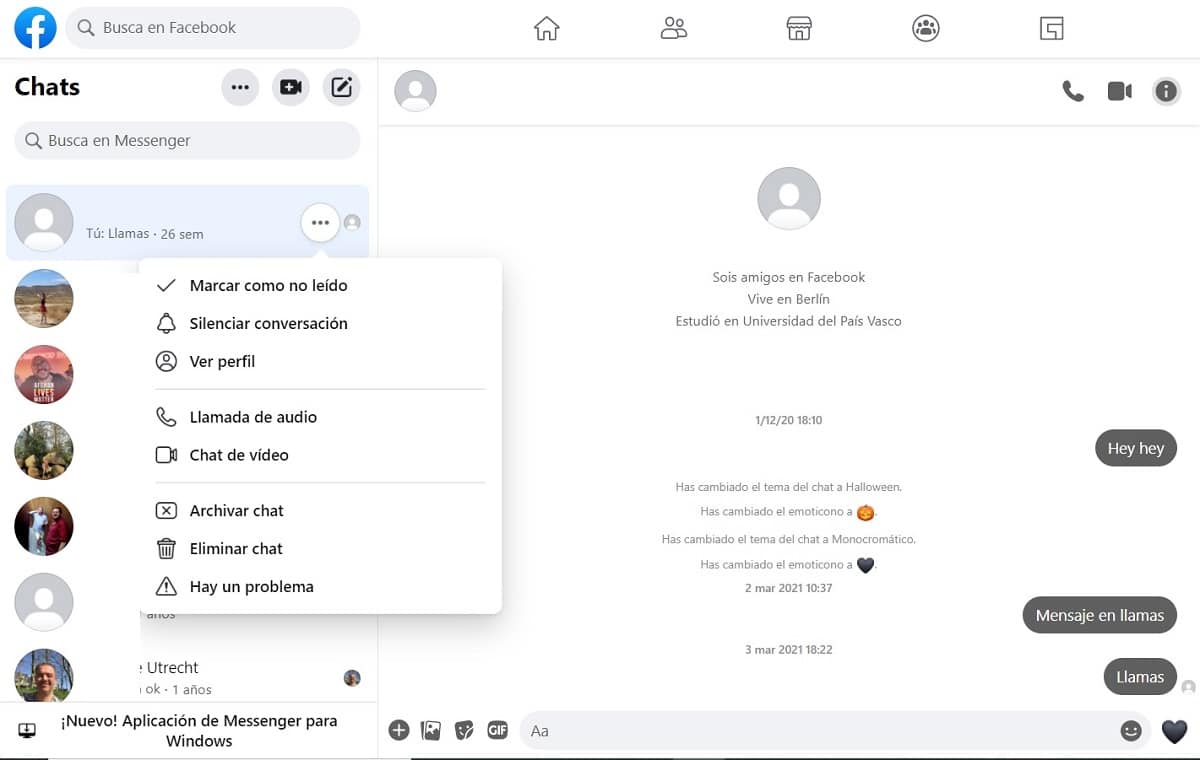
Toinen vaihtoehto tietyn chatin poistamiseksi Messengeristä on tehdä se tietokoneelta. Kuten jo tiedätte, tämä viestipalvelu on työpöytäversiossaan integroitu Facebookiin. Prosessi on hyvin samanlainen kuin mitä olemme tehneet Androidissa, joten se ei aiheuta komplikaatioita tätä tehdessä. Seuraavat vaiheet ovat:
- Siirry Facebookiin tietokoneesi selaimella.
- Kirjaudu tiliisi sosiaalisessa verkostossa.
- Napsauta Messenger -kuvaketta näytön oikeassa yläkulmassa.
- Chatit avautuvat avattavasta valikosta.
- Napsauta lopussa olevaa vaihtoehtoa, joka sanoo "Katso kaikki Messengerissä".
- Näytön vasemmassa reunassa näet keskustelut. Etsi poistettava keskustelu.
- Napsauta kolmea ellipsiä keskustelun vieressä.
- Napsauta avautuvassa valikossa Poista keskustelu.
- Toista tämä prosessi myös muiden keskustelujen kanssa, jotka haluat poistaa.
Kuten tässä Android -prosessissa, jos poistamme chatin multimediatiedostot poistetaan meillä on siinä. Siksi, jos tietokoneessasi on valokuvia tai videoita, jotka haluat säilyttää tietokoneellasi, sinun on ladattava ne ennen tämän keskustelun poistamista, koska muuten menetät ne ikuisesti. Sinun pitäisi tehdä sama muiden keskustelujen kanssa, jotka aiot poistaa Messenger -tililtäsi.
Poista kaikki Messenger -viestit
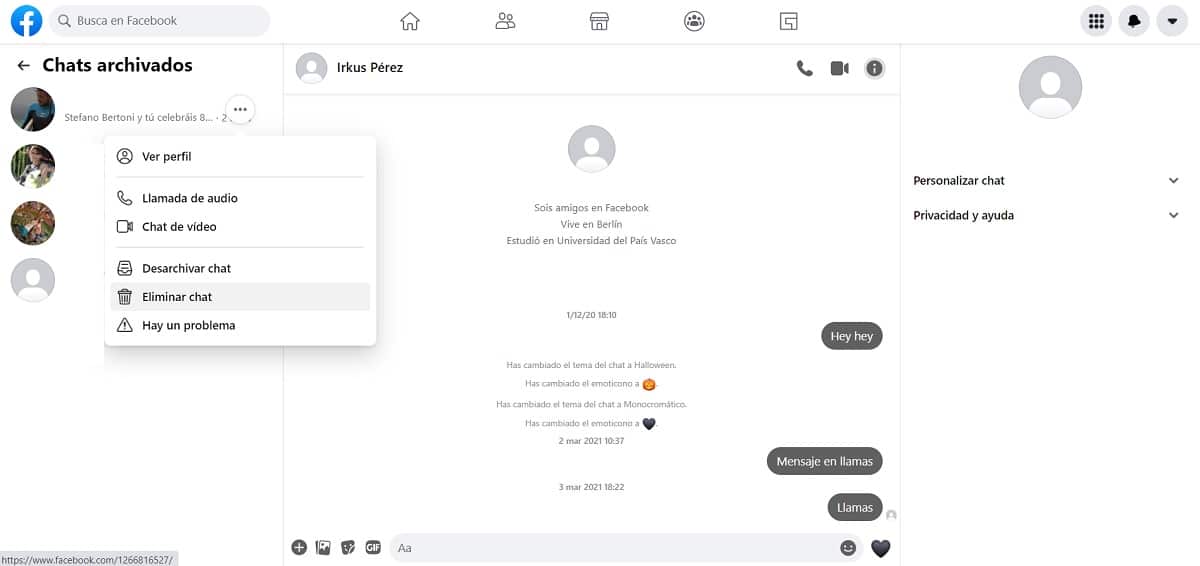
Toinen löytämämme vaihtoehto on se poistaa kaikki viestit, jotka meillä on Facebook Messengerissä. Haluat ehkä lopettaa tämän sovelluksen käytön, joten et halua, että siihen jää jälkiä tilistäsi tai historiastasi. Tällaisissa tilanteissa sovelluksen avulla voimme poistaa kaikki tilillämme olevat viestit. Tämä prosessi ei ole monimutkainen ja se voidaan tehdä uudelleen kaikissa sovelluksen versioissa.
Kaikkia viestejä ei voi poistaa yhdellä painalluksella. Tämä tarkoittaa, että meidän on poistettava jokainen chat erikseen tililtämme samalla tavalla kuin edellisissä osioissa. Jos Messenger -tililläsi on paljon keskusteluja, prosessi kestää kauemmin, joten sinun on aseistettava kärsivällisyyttäsi ja poistettava kaikki sovelluksessa olevat keskustelut. Lisäksi meidän ei tarvitse unohtaa niitä arkistoituja keskusteluja, jotka meidän on myös poistettava tililtämme.
Ei ole väliä, suoritetaanko tämä prosessi Android -sovelluksessa tai tietokoneen selaimessa. Tulos on sama molemmissa tapauksissa, joten se on etusija. Minun tapauksessani olen suorittanut tämän prosessin työpöytäversiossa, koska sillä on siten paljon helpompi pääsy sovelluksen arkistoituihin keskusteluihin, toisin kuin sen Android -versio. Vaiheet, joita meidän on tässä tapauksessa noudatettava, kuten olemme aiemmin maininneet, ovat seuraavat:
- Siirry Facebookiin tietokoneesi selaimella.
- Kirjaudu tiliisi sosiaalisessa verkostossa.
- Napsauta Messenger -kuvaketta näytön oikeassa yläkulmassa.
- Chatit avautuvat avattavasta valikosta.
- Napsauta lopussa olevaa vaihtoehtoa, joka sanoo "Katso kaikki Messengerissä".
- Näytön vasemmassa reunassa näet keskustelut
- Napsauta kolmea ellipsiä chatin oikealla puolella.
- Napsauta avautuvassa valikossa Poista keskustelu.
- Toista tämä prosessi muiden keskustelujen kanssa.
- Napsauta yläreunassa Chatit -kohdan vieressä kolmea ellipsiä.
- Siirry Arkistoidut keskustelut -kohtaan.
- Poista nämä keskustelut tililtäsi toistamalla prosessi.
